Microsoft Outlook recommande d’utiliser l’outil intégré Inbox Repair, également connu sous le nom de ScanPST.exe, pour réparer les dossiers personnels (.pst) endommagés ou corrompus. L’outil vérifie les erreurs d’intégrité des données dans le fichier Outlook PST. Si des anomalies ou des erreurs sont détectées dans le fichier PST analysé, ScanPST.exe tente de corriger les erreurs et les anomalies en supprimant les éléments défectueux du fichier PST. Vous récupérerez ainsi un fichier de données PST Outlook exempt d’erreurs. Cependant, pour utiliser l’outil, vous devez trouver son bureau. Nous vous expliquons ci-dessous comment trouver ScanPST.exe sur votre système.
CONSEIL : Si ScanPST.exe est manquant ou ne peut pas récupérer les boîtes aux lettres Outlook perdues ou corrompues, essayez la version démo gratuite de l’outil de réparation Outlook PST pour résoudre le problème.
L’emplacement de ScanPST est défini par défaut. Vous le trouverez dans le répertoire d’installation d’Outlook. Toutefois, le bureau du répertoire d’installation peut varier en fonction de la version d’Outlook et de Windows installée sur votre ordinateur.
Par exemple, le client Outlook 32 bits est installé dans le répertoire Programmes (x86), tandis que le client Outlook 64 bits est installé dans le répertoire Programmes de votre PC Windows. Cela peut également varier si vous utilisez un système d’exploitation Windows 32 bits ou 64 bits.
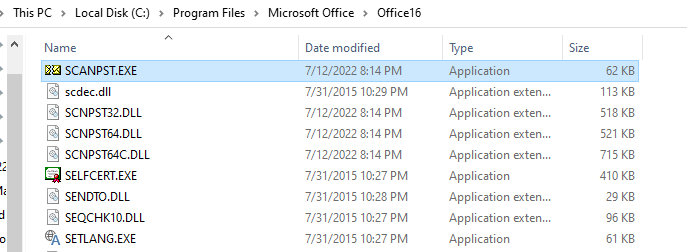
Vous trouverez ci-dessous les chemins où vous pouvez trouver ScanPST.exe pour Outlook 2021, 2019, 2016 et Microsoft 365 sur Windows (versions 32 bits et 64 bits) :
| Pour Outlook 2021, 2019 et 2016 installation par clic sur une version 32 bits de Windows. | C:\NProgram Files(x86)\NMicrosoft Office\NRot\NOffice16 |
| Pour Outlook 2021, 2019 et 2016 installation par clic sur une version 64 bits de Windows. | C:\Programme\Microsoft Office\root\Office16 |
| Pour Outlook 2021, 2019 et 2016 Installation basée sur MSI sur une version 32 bits de Windows. | C:\NProgram Files(x86)\NMicrosoft Office\NOffice16 |
| Pour une installation basée sur Outlook 2021, 2019 et 2016 MSI sur une version 64 bits de Windows. | C:\NProgramme files\NMicrosoft Office\NOffice16 |
| Pour l’installation d’Outlook 2013 par clic sur une version 64 bits de Windows. | C:\NProgram Files\NMicrosoft Office 15\NRépertoire racine\Noffice15 |
| Pour l’installation d’Outlook 2013 par clic sur une version 32 bits de Windows. | C:\NProgram Files(x86)\NMicrosoft Office 15\NCette dernière version d’Office 15 est en cours de développement. |
| Pour l’installation par MSI d’Outlook 2013 sur une version 64 bits de Windows | C:\NProgram Files\NMicrosoft Office\NOffice15 |
| Pour l’installation par MSI d’Outlook 2013 sur une version 32 bits de Windows | C:\NProgram Files(x86)\NMicrosoft Office\NOffice15 |
| Pour Outlook 2010 sur une version 64 bits de Windows | C:\NProgram Files\NMicrosoft Office\NOffice14 |
| Pour Outlook 2010 sur une version 32 bits de Windows | C:\NProgram Files\NMicrosoft Office(x86)\NOffice14 |
| Pour Outlook 2007 sur une version 64 bits de Windows | C:\NProgram Files\NMicrosoft Office\NOffice12 |
| Pour Outlook 2007 sur une version 32 bits de Windows | C:\NProgram Files(x86)\NMicrosoft Office\NOffice12 |
| Autre bureau typique | C:\NProgram Files\NFichiers généraux\NSystème\NMapi\N1033 |
| Autre bureau typique | C:\NProgram Files\NCommon Files\NSystem\NMSMAPI\N1033 |
| Autres bureaux typiques (pour Windows NT et Windows 2000) | C:\NProgram Files\NFichiers généraux\NSystem\NMapi\1033\NT |
| Autres bureaux typiques (pour Windows 95 et Windows 98) | C:\NProgram Files\NFichiers généraux\NSystème\NMapi\N1033\95 |
Remarque : Ici, “C :” est le disque sur lequel se trouvent les dossiers Program Files et Program Files(x86). Suivez le chemin de destination spécifié ci-dessus pour déterminer le bureau de ScanPST.exe.
Étapes pour réparer un fichier PST corrompu avec Outlook ScanPST
Une fois que vous avez trouvé ScanPST, suivez les étapes suivantes pour réparer le fichier de dossiers personnels (PST) corrompu avec ScanPST.exe:
Remarque : Avant d’utiliser l’outil, fermez Microsoft Outlook et les autres applications.
Etape 1 : Double-cliquez sur SCANPST.exe.
Étape 2 : Dans la fenêtre de l’outil de réparation de la boîte de réception de Microsoft Outlook, cliquez sur Parcourir pour sélectionner le fichier PST que vous souhaitez réparer.
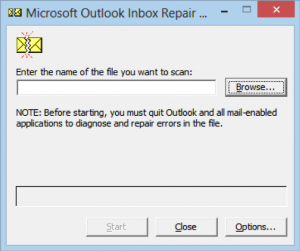
Étape 3 : Une fois le fichier sélectionné, cliquez sur Démarrer pour lancer le processus d’analyse.
Étape 4 : Si des erreurs sont détectées, cliquez sur Réparer pour les corriger.
Le processus de réparation peut prendre un certain temps. Attendez que le programme ait terminé la réparation. ScanPST.exe peut se bloquer ou cesser de répondre. Vous devez attendre que le programme réponde. Toutefois, s’il cesse de répondre ou se bloque après un certain temps, cela indique que l’outil ne peut pas réparer le PST ou que le PST est soit volumineux, soit gravement endommagé.
ScanPST.exe a quelques limitations notables, comme par exemple :
- Il ne peut traiter et rectifier que des erreurs mineures de corruption et d’intégrité
- Un fichier PST crypté n’est pas soutenu.
- Il est possible qu’un fichier PST de plus de 2 Go ne puisse pas être réparé.
- Il peut supprimer les courriers qu’il considère comme endommagés ou mauvais.
- Il ne peut pas réparer les dommages structurels dans les fichiers PST
- Il se peut qu’il ne reconnaisse pas et ne corrige pas toutes les erreurs
- Il ne permet pas de récupérer les courriers électroniques supprimés.
Remarque : ScanPST.exe ne peut réparer que les corruptions mineures et les erreurs d’intégrité. Il ne soutient pas non plus les fichiers PST cryptés ou d’une taille supérieure à 2 Go.
Guide : SCANPST.EXE Manuel de position manquant
Que dois-je faire si ScanPST.exe est manquant ou ne fonctionne pas ?
Si l’outil ScanPST ne fonctionne pas ou si vous ne trouvez pas le bureau de ScanPST, vous pouvez utiliser un logiciel de réparation PST tel que Stellar Repair for Outlook. Ce logiciel est recommandé par lesexperts de MS Outlook pour réparer les corruptions et les erreurs d’intégrité dans les fichiers PST. Il vous permet d’enregistrer les courriels réparés dans les formats de fichiers PST, EML, MSG, RTF, HTML et PDF. Le logiciel offre également la possibilité d’exporter les boîtes aux lettres réparées directement vers Microsoft 365. Le logiciel de réparation de fichiers PST offre également la fonctionnalité “Recherche” qui vous permet de rechercher et d’analyser les bureaux PST dans le volume sélectionné. La version gratuite du logiciel offre un aperçu des courriels, des calendriers, des pièces jointes, des dossiers, etc. Cet outil de réparation PST riche en fonctionnalités est soutenu par toutes les versions de MS Outlook.
Conclusion
ScanPST.exe est un outil utile de Microsoft qui vous aide à résoudre les problèmes mineurs des fichiers de données Outlook tels que PST. Pour utiliser cet outil, vous devez d’abord le trouver sur votre système. Nous avons indiqué ci-dessus les bureaux de ScanPST.exe en fonction de la version d’Outlook et de Windows. Cependant, il présente certaines limitations qui peuvent affecter son efficacité et entraîner des dommages ou des pertes de données supplémentaires. Pour réparer le fichier PST corrompu avec certitude et sans risque de perte de données, vous pouvez utiliser un outil de réparation Outlook PST comme Stellar Repair for Outlook.
Was this article helpful?